Windows Explorer neu starten - so einfach geht's
Ein Neustart des Explorers ist hilfreich, wenn Sie Probleme damit haben. Wie Sie das anstellen, erklären wir in diesem tipps+tricks-Beitrag.

- Isabelle Bauer
Der Windows Explorer wird bei jedem Start Ihres Computer ausgeführt. Während der Verwendung von Windows 10 und Windows 11 kann es möglicherweise dazu kommen, dass das Startmenü nicht mehr funktioniert, die Taskleiste nicht mehr reagiert oder Dateien nicht verschoben werden können. In diesem Fall ist ein Neustart des Explorers meist die Lösung. Genauso wie Sie ein anderes Programm mit dem Taskmanager beenden und neu starten können, kann auch der Explorer auf diese Weise neu gestartet werden.
So starten Sie den Windows Explorer neu
Hinweis: Unter Windows 11 funktioniert die Anleitung immer noch so wie beschrieben. Hier heißt es allerdings nicht "Neu starten" sondern "Neustart".
Windows Explorer neu starten (2 Bilder)
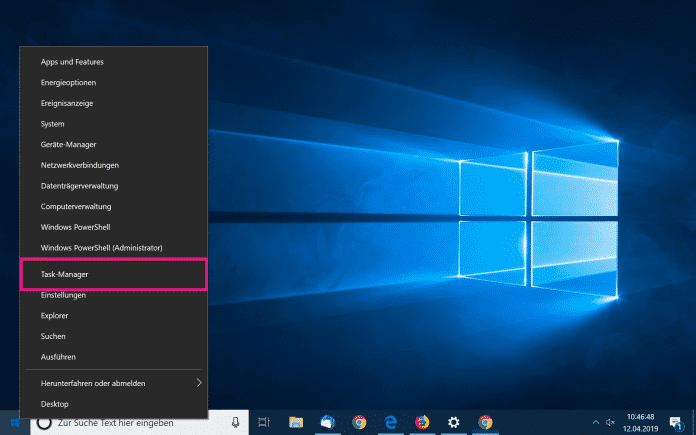
1. Schritt:
(isba)